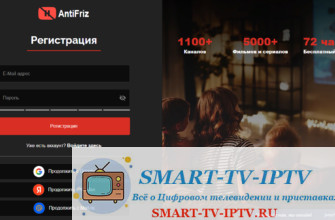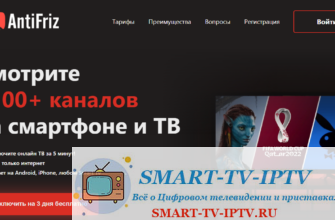Онлайн-телевидение уверенно обгоняет по популярности эфирное. Пользователю предлагается в разы больше каналов в цифровом качестве, а смотреть трансляции можно на телевизоре, компьютере и смартфоне. Главное – иметь работоспособный плейлист. Готовые списки каналов доступны по подписке или бесплатно на сайте интернет-провайдера. Но в этой статье мы расскажем, как создать плейлист m3u для IPTV самому.
- Что такое плейлист IPTV и как он работает
- Зачем создавать плейлисты
- Где взять ссылки на каналы
- Как создать плейлист m3u для IPTV в блокноте
- Создать текстовый документ
- Изменить формат с txt на m3u
- Заполнение списка
- Сохранить плейлист
- Можно ли самостоятельно собрать самообновляемый IPTV лист
- Создание плейлиста в Simple TV
- Редактирование плейлистов
- Как добавить категории и рубрики в плейлист
- Программы для редактирования плейлистов IPTV m3u
Что такое плейлист IPTV и как он работает
Плейлист IPTV – это список онлайн каналов со ссылками на них. Также плейлист может содержать ссылку на телепрограмму. Он представляет собой обычный текстовый файл, только с расширением m3u вместо txt. Плейлист можно получить у своего провайдера или скачать в интернете. Затем нужно запустить на устройстве приложение для просмотра IPTV, выбрать опцию «Добавить плейлист» и указать путь к файлу на компьютере.
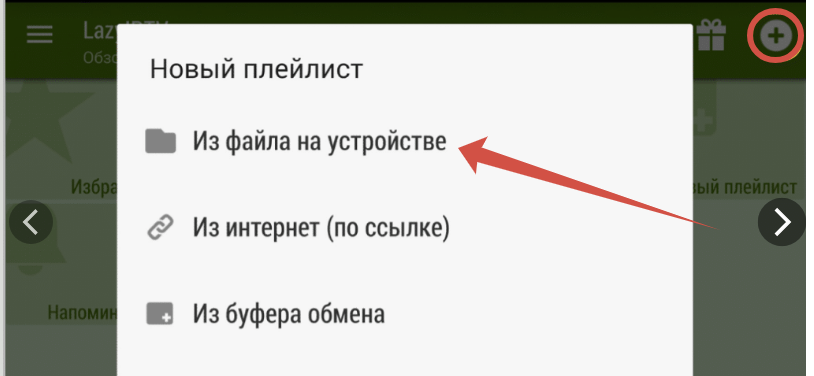
Все каналы из файла отобразятся в проигрывателе. Вид списка каналов зависит от того, какую программу вы используете.
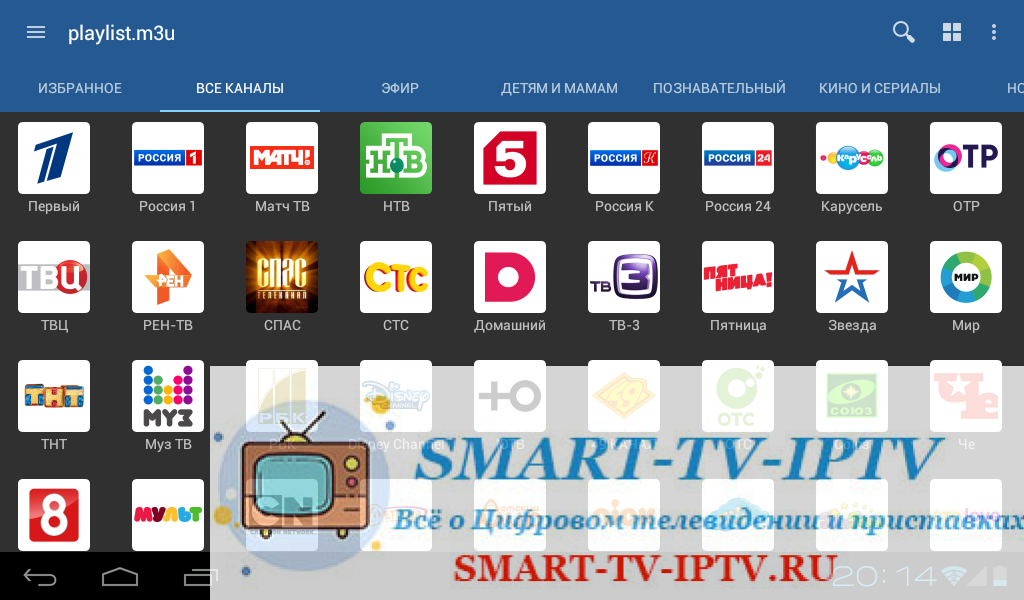
После того, как каналы добавлены в плеер, их можно просматривать точно так же, как на обычном телеприёмнике. При выборе канала с помощью пульта на ТВ или мышки на компьютере плеер обрабатывает ссылку и запускает воспроизведение.
Подробно о том, что такое плейлист и как его воспроизводить, читайте по ссылке.
Зачем создавать плейлисты
В сети можно найти множество бесплатных плейлистов для IPTV. Они могут содержать несколько десятков или сотен, а иногда и больше тысячи ссылок на онлайн каналы. Но на практике оказывается, что большинство из них не работают. Или через пару дней какой-то канал вдруг перестаёт показывать. А бывает, что весь плейлист целиком нерабочий.
Причина в том, что не все ссылки в таких плейлистах легальны. Часто он ведут на сервера, распространяющие пиратский контент. Правообладатели этого контента через провайдеров их блокируют. В результате каналы перестают работать.
Чтобы избавиться от нерабочих ссылок, можно купить легальный плейлист. Наш рейтинг IPTV провайдеров смотрите по ссылке. Если покупка контента — не ваш путь, можно создать список каналов в формате m3u самостоятельно.
Где взять ссылки на каналы
Самая главная проблема — это найти рабочие ссылки на трансляции. Просто так взять их с сайтов телеканалов не получится. Придётся искать самостоятельно в интернете. Вариантов здесь два.
- Отправляемся на тематические форумы, посвящённые IPTV и собираем там интересующие нас ссылки.
- Скачиваем в интернете несколько бесплатных плейлистов и находим в них ссылки на нужные каналы.
В обоих случаях у вас будет множество нерабочих ссылок. Поэтому все их необходимо проверить вручную до того, как добавить в свой плейлист. Также нужно быть готовым к тому, что спустя некоторое время ссылки могут перестать работать. Тогда придётся их удалить из списка и добавить новые.
Как создать плейлист m3u для IPTV в блокноте
Когда вы собрали подборку ссылок на трансляции в интернете, можно переходить непосредственно к созданию плейлиста. Для этого есть специальные приложения, но сначала мы расскажем, как это сделать с помощью приложения «Блокнот» из стандартного набора Windows.
Создать текстовый документ
Как было сказано выше, плейлист m3u – это текстовый файл. Если открыть его с помощью стандартного приложения «Блокнот» или другого текстового редактора, вы увидите что-то подобное:
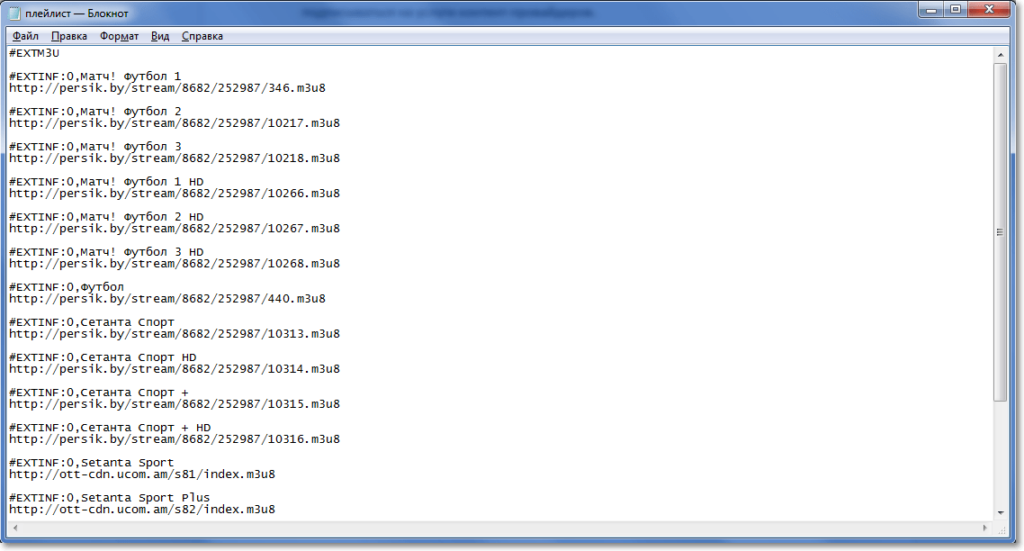
Если мы хотим создать плейлист для IPTV с нуля, открываем «Блокнот» и создаём пустой текстовый файл.
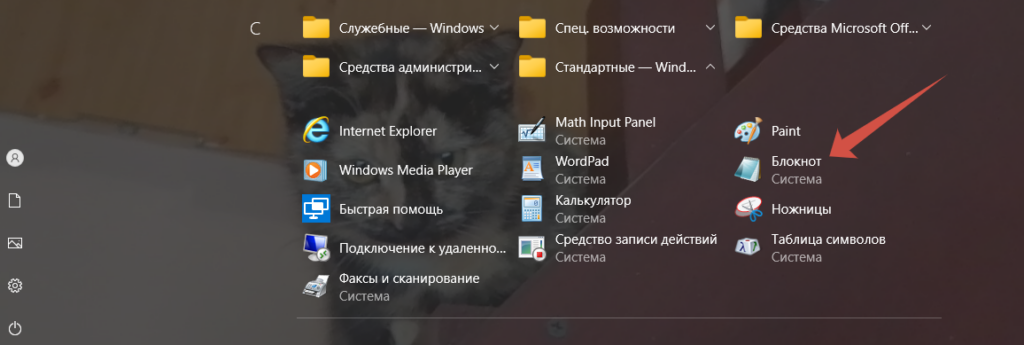
Можно просто кликнуть правой кнопкой мыши на пустом месте на экране, выбрать пункт «Создать» и в нём «Текстовый документ».
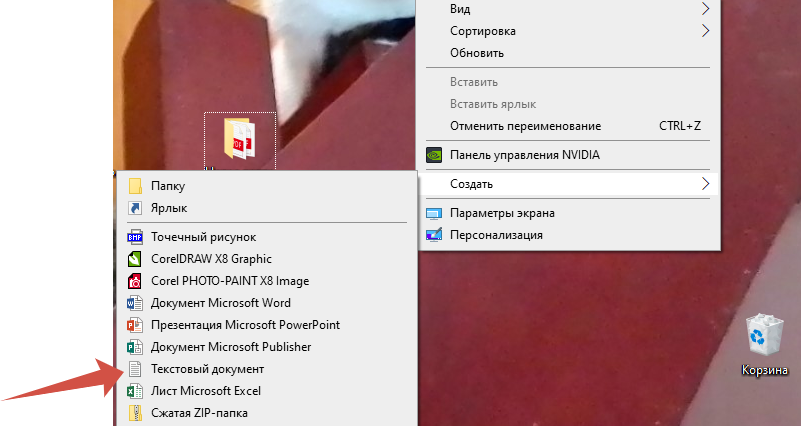
Название файлу придумайте любое.
Изменить формат с txt на m3u
Файлы, созданные в «Блокноте», имеют стандартное расширение txt. Но приложения IPTV такой формат не поймут. Txt нужно обязательно заменить на m3u. Для этого в меню «Файл» выбираем пункт «Сохранить». Меняем «Текстовые файлы» на «Все файлы». В поле «Имя файла» пишем его название, а после точки вместо txt вставляем m3u.
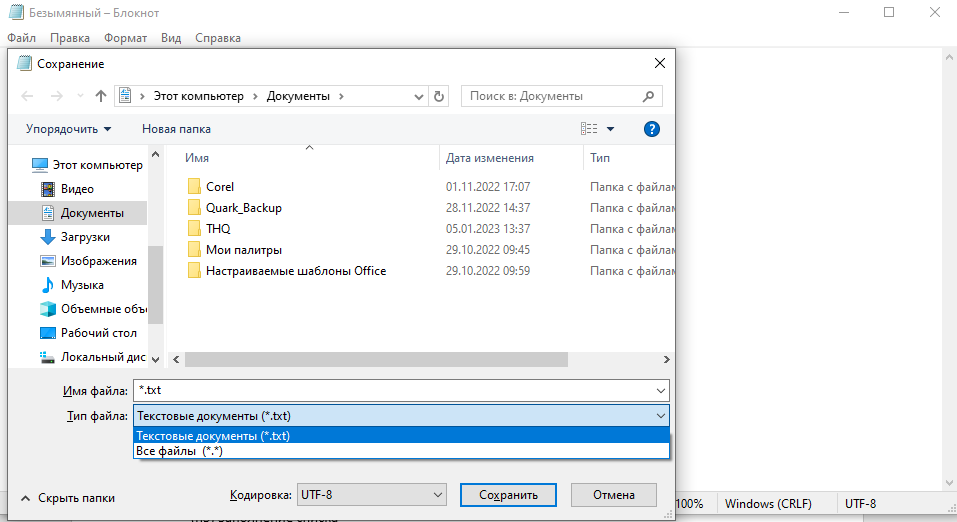
Второй способ — поменять расширение готового файла. Кликните на него правой кнопкой мыши и выберите «Переименовать». Удалите txt и замените на m3u.
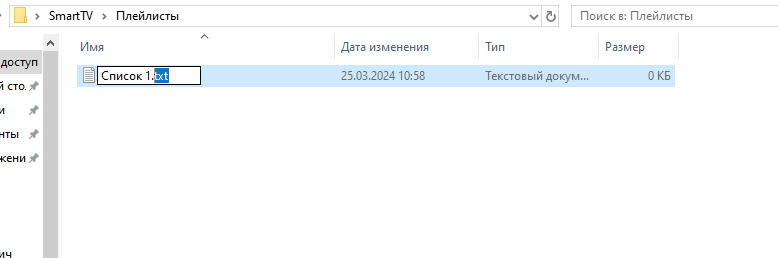
В дальнейшем, чтобы открыть такой файл, кликните на него правой кнопкой, выберите «Открыть с помощью» — «Блокнот».
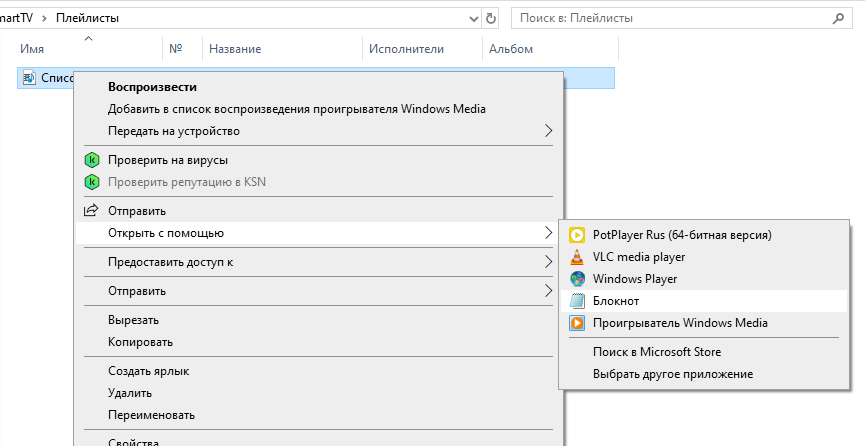
Теперь можете приступать к созданию списка каналов.
Заполнение списка
Все плейлисты в формате m3u создаются по общему принципу. Чтобы программа смогла прочитать ваш файл, первая строка должна выглядеть так: #EXTM3U. Далее идёт список каналов. Для каждого канала создаётся две строки. Первая – это его описание. Сначала пишем #EXTINF:0, а после запятой название канала. Вторая строка непосредственно ссылка на канал. Вместо #EXTINF:0 иногда пишут #EXTINF:-1. Принципиального значения это не имеет. В результате у вас должен получиться вот такой список:

Между строками не нужно делать пробелы, а также использовать знаки препинания и кавычки.
Сохранить плейлист
После того, как все каналы прописаны, файл можно сохранить. Теперь плейлист готов к использованию. Загрузите его в приложение IPTV. Если всё сделано правильно, в программе отобразится список каналов.
Можно ли самостоятельно собрать самообновляемый IPTV лист
В описании некоторых плейлистов может быть указано, что этот плейлист самообновляемый. Это означает, что файл со списком каналов, который загружен на сервер в интернете, обновляется его владельцем. В этом случае удаляются нерабочие каналы и добавляются новые. Пользователю делать ничего не нужно: всё происходит автоматически. Самообновляемые плейлисты добавляются в плеер в виде ссылки на файл в интернете.
Списки каналов, загруженные на компьютер или Смарт ТВ, самостоятельно обновляться не могут. Поэтому если вы создали плейлист, то вам и придется его обновлять – менять ссылки в исходном файле на рабочие.
Создание плейлиста в Simple TV
Чтобы сделать собственный плейлист, можно также воспользоваться приложением Simple TV. Эта программа умеет сама искать ссылки на трансляции и редактировать их.
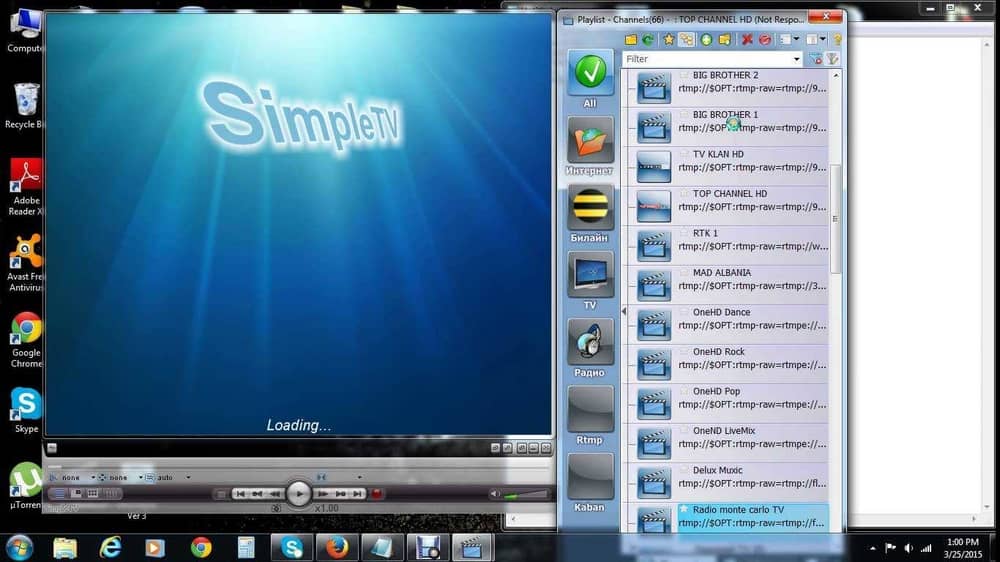
Приложение достаточно простое и интуитивно понятное. После его установки в разделе «Плейлист» выберите «Поиск каналов». После того, как поиск будет закончен, установите галочки рядом с теми трансляциями, которые вы хотите сохранить. Нажмите «Выгрузить список каналов» и сохраните файл плейлиста в папке на компьютере.
Редактирование плейлистов
Редактировать созданные вами или найденные в сети плейлисты можно в блокноте. Как было описано выше, с помощью опции «Открыть с помощью» откройте m3u файл для редактирования. Для добавления новых каналов пропишите их описание и ссылку. Точно так же удалите ненужные или нерабочие трансляции.
Как добавить категории и рубрики в плейлист
Когда каналов много, полезно разделить их на тематические категории. Для этого к каждому каналу нужно добавить ещё одну строку. Вставляется она между описанием и ссылкой на канал.
Пишем #EXTGRP: и после двоеточия название рубрики без кавычек. Например, так #EXTGRP:Мультфильмы. После загрузки плейлиста m3u в приложение на телевизоре или приставке будут отображаться созданные вами категории.
Программы для редактирования плейлистов IPTV m3u
Большинство приложений для работы с IPTV позволяют отредактировать готовый плейлист: удалить, рассортировать или переименовать каналы. Например, это Simple TV, My Playlist TV, OTT Player и другие программы. Также для этих целей можно использовать Lazy IPTV. Приложение позволяет работать с несколькими плейлистами.

Отредактированный список экспортируется в файл для IPTV в формате m3u.